 电脑上怎么备份文件?七个小白必看的执行方法
电脑上怎么备份文件?七个小白必看的执行方法
在当今数字化时代,电脑已经成为我们工作、学习和生活中不可或缺的工具,我们在电脑里存储了大量重要的文件,如工作文档、学习资料、珍贵照片等。电脑随时可能面临各种风险,如硬件故障、病毒攻击、误删除等,这些都可能导致文件丢失。因此,学会在电脑上备份文件显得尤为重要。它能确保在意外发生时,我们的数据依然得以保留,让我们的工作和生活不受太大影响。那么,电脑上怎么备份文件呢?请不要过于担心,下面就来分享七个小白必看的执行方法,一起来看下吧。

方法1、系统自带功能
针对电脑上文件备份的操作,您可以利用电脑自带的备份功能。以Windows系统为例,系统提供了“文件历史记录”和“备份和还原”两种备份的方式。目前,这个方法可以定期自动备份指定文件夹中的文件,用户只需将重要文件夹添加到备份列表中,系统就会按照设置的时间间隔进行备份。而“备份和还原”则可以创建系统镜像,不仅能备份文件,还能在系统出现问题时进行恢复。
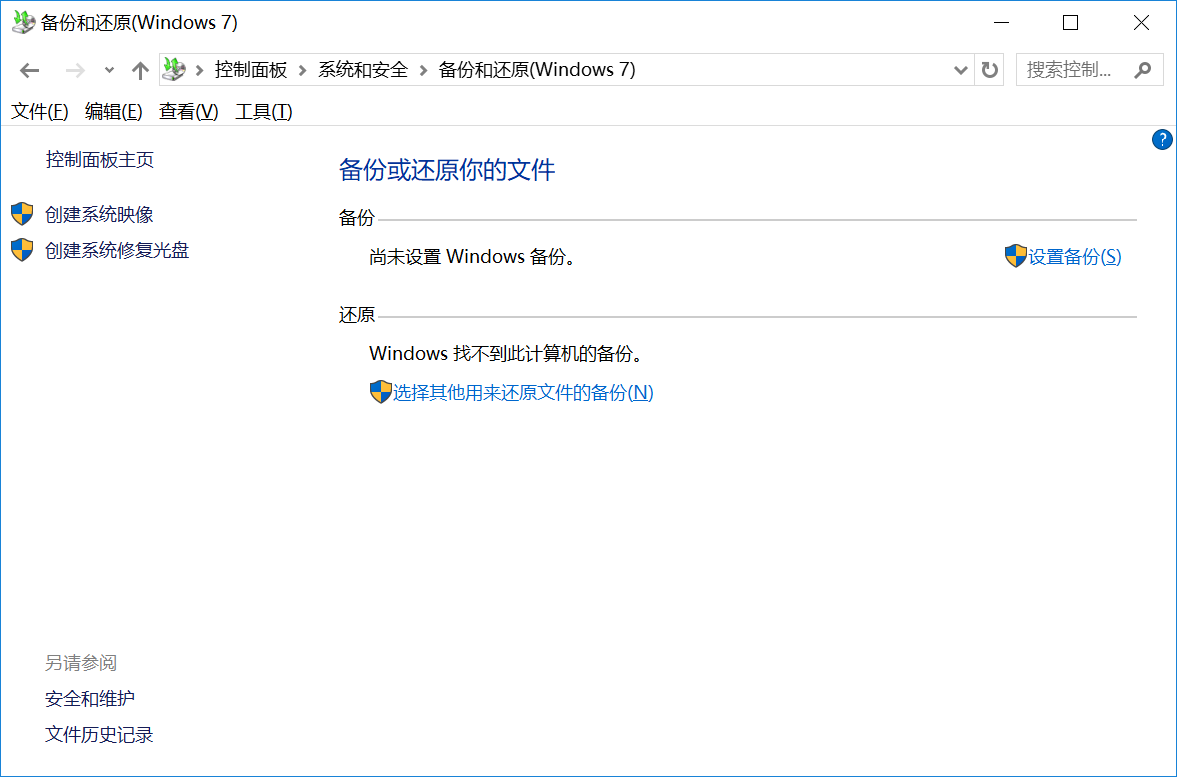
方法2、专业软件辅助
其次,市面上像“Disksync”这款功能强大的备份软件功能相当全面,它不仅能完成常规的文件备份,还能进行硬盘的复制。在更换硬盘的过程中,它能够将旧硬盘上的所有数据完整地迁移到新硬盘上,确保系统保持原有的状态,使用体验不会受到影响。其配置相当灵活,能够根据时间周期或特定事件来启动备份任务,比如每周或每日自动执行备份,亦或是在对关键文件进行修改后立刻进行备份。
具体电脑文件备份的方法:
首先,可以直接在设备运行自己所选的软件,新建一个备份文件的任务,也就是对文件的位置、传输的方式、存储的目录进行筛选。最后,进入到任务管理的解决,确认没有其它需求的前提下,点击“开始备份”即可。当然了,如果说您想要实现电脑文件的定时备份,那么需要在设置传输方式的时候,在顶部“高级设置”中开启一下具体的属性选项,问题自然就迎刃而解了。
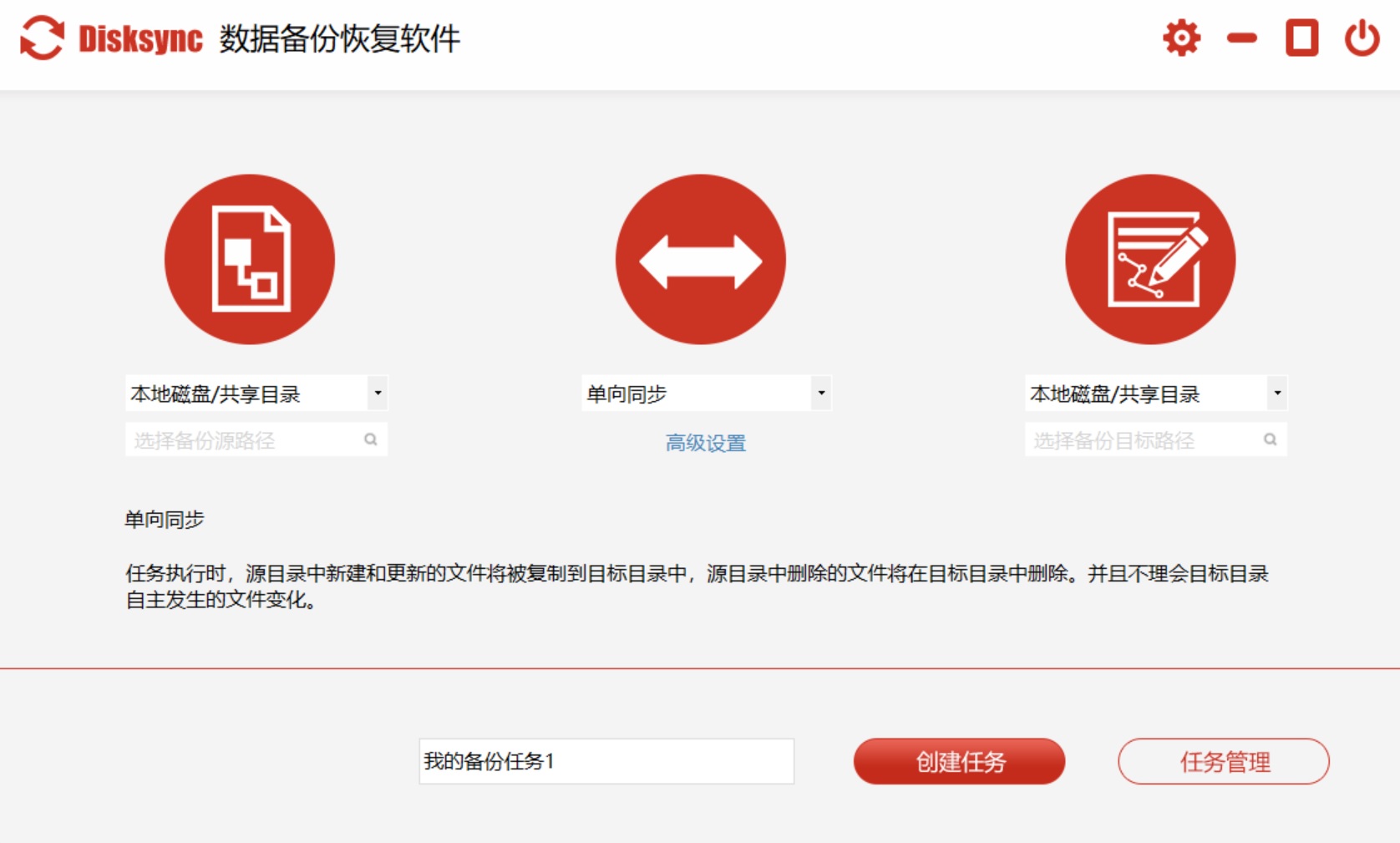
方法3、外部存储设备
众所周知,对于当前电脑上需要备份文件较少的情况,您也可以使用外部存储设备进行备份。目前,移动硬盘和U盘是比较常用的外部存储设备。将重要文件复制到这些设备上,整体也是简单直接的。不过,要注意定期检查设备的健康状况,防止因设备损坏导致备份数据丢失。在复制文件时,最好采用“复制”而非“剪切”的方式,以免原文件丢失。

方法4、采取云端存储
另外,云存储也是一个不错的选择。像百度网盘、腾讯微云、阿里云盘等云存储服务,具有方便、安全、可随时访问等优点。用户只需在电脑上安装相应的客户端,将文件上传到云端即可完成备份。即使电脑出现问题,也能通过其他设备登录云账户下载文件。而且,云存储服务通常提供一定的免费存储空间,满足日常备份需求。

方法5、局域网络备份
众所周知,家庭或办公室里的电脑可以组成一个局域网,以此方法达到文件夹数据备份的目的。首先,得在一台核心电脑上建立共享文件夹,并确保权限设置得当,使得其他设备能够对文件夹内容进行读写。然后,其他电脑通过网络连接到这个共享文件夹,将需要备份的文件拷贝进去。这样一来,不论是在哪台电脑上,人们都能随时查阅并使用这些共享资料。在企业里,NAS网络存储设备应用广泛,主要用来存放网络文件。

方法6、备份计划制定
此外,为了保障备份任务能够按期完成,提议制定个人备份计划。例如,可以商定在每周的周六和周日对本周新增及修改的文件进行全方位备份,同时运用多种存储方式来加强数据的安全性。另外,也可以根据文件的重要性和种类,选择每月或每季度进行一次系统整体备份与内容备份相结合的作业。同时,我们可以利用日历的提醒功能,或者是在电脑系统中设定定时提醒,来确保备份任务能够按照预定的时间顺利完成。

方法7、多种方式融合
除了上面分享的六个方法以外,为了确保备份的有效性,建议采用多种备份方式相结合的策略。比如,既使用电脑自带备份功能,又将重要文件备份到外部存储设备和云存储中,这样可以最大程度地保障数据的安全性和完整性。此外,在电脑文件备份操作完成之后,还需要手动检查一下具体的效果,避免出现重要内容遗漏的问题。

最后总结一下,电脑文件备份是一项非常重要的工作。我们要根据自己的需求和实际情况,选择合适的备份方式,定期进行备份操作,让我们的数据时刻都有安全保障。温馨提示:如果您在使用Disksync这款软件的时候遇到问题,请及时与我们联系,祝您电脑上备份文件操作成功。


